虽然微软停止对xp的服务,但是xp稳定及兼容深度人心,许多游戏玩家都想win7系统重装xp系统,那么该如何才能win7换xp系统呢?接下来win7之家小编为你演示win7系统重装xp系统步骤。win7换xp系统精彩内容马上开始了,千万不要走开咯!
1.下载windowsxp正版系统
首先下载一个自己比较适合的XP操作系统,现在用“深度技术GhostXP_SP3快速装机专业版V20.0”做演示,下载好后文件为ISO文件,所以我们要先把它全部解压出来(最好把文件放在D盘,面且文件目录最好不带中文),
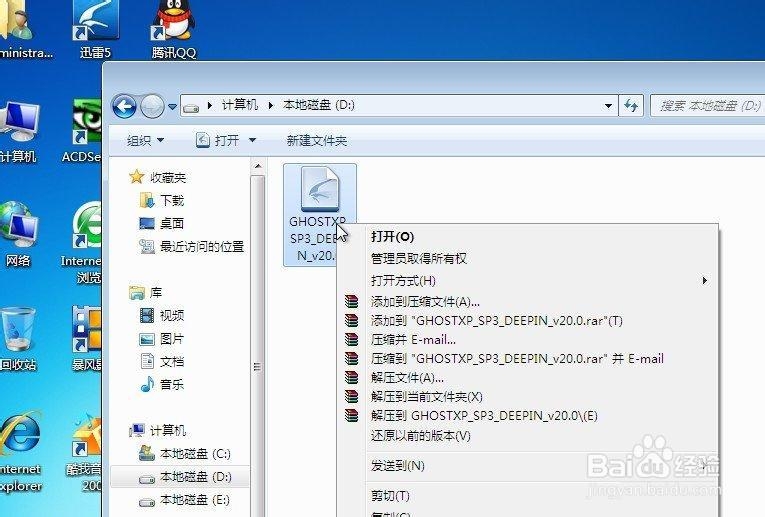
2.解压系统
3.安装xp系统
解压完成之后得到如图的文件,然后运行“硬盘安装”
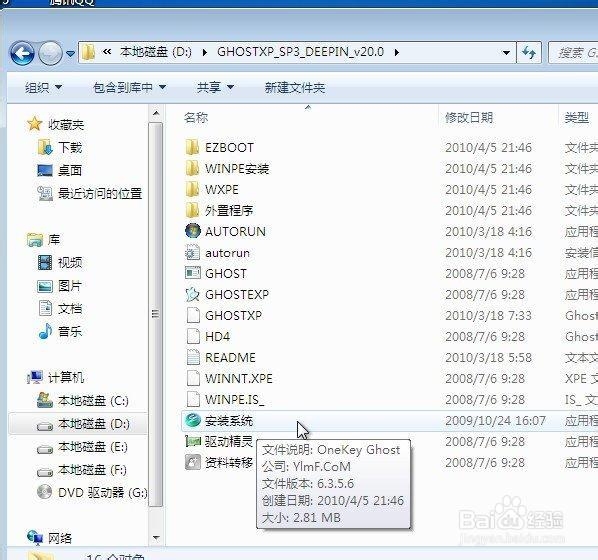
解压完成运行之后,我们点确定就可以了,进入下一步会弹出最终确认项,我们只管点是就可以了。
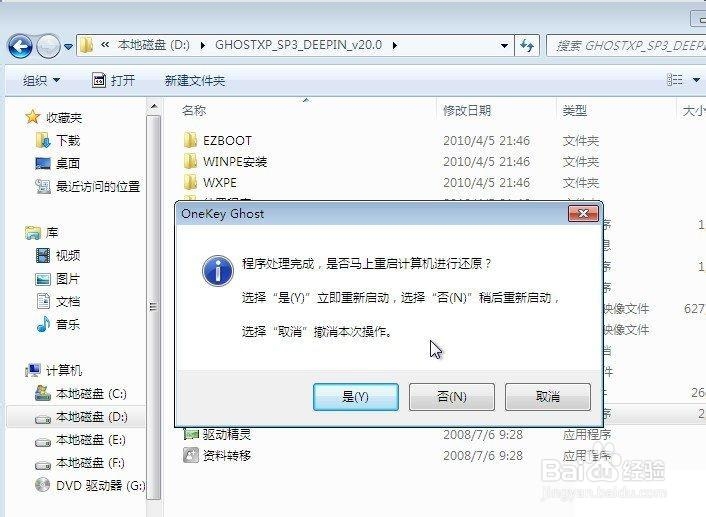
当我们操作完以后,就可以基本不用管了,因为只要用教程中所说的系统或者Ghost硬盘安装器就可以全自动完成所有安装步骤。那么我们现在为方便大家可以把安装截图给大家看一下!
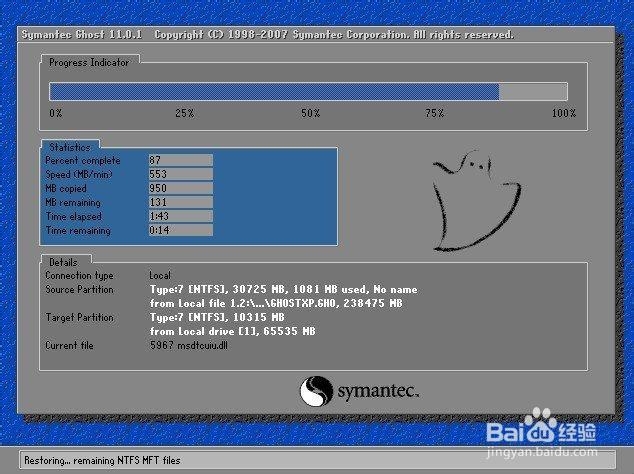
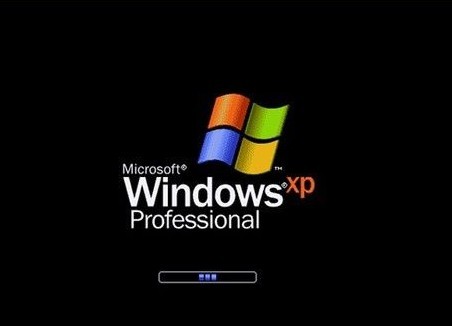
win7系统重装xp图解教程图5
操作完毕!xp系统换回成功
win7系统重装xp图解教程的全部内容就是这样子的了,win7换xp系统总结起来就是1.下载xp操作系统—2.解压系统—3.安装xp系统的一个股构成,下载xp系统加压安装就行了,win7换xp操作起来非常简单,当然也同时可以xp系统装win7系统哦!